Замена динамиков на Macbook
Неполадки с динамиками закономерно появляются разнообразными проблемами со звуком. Бывает, что он слишком тихий, несмотря на то, что громкость завышена до максимального уровня. Также могут раздаваться разнообразные шумы, хрипы, шипение, которые очень сильно мешают при прослушивании. И, наконец, звук может появляться и исчезать или отсутствовать вовсе, а поэтому вам срочно нужно произвести ремонт ноутбука макбук.
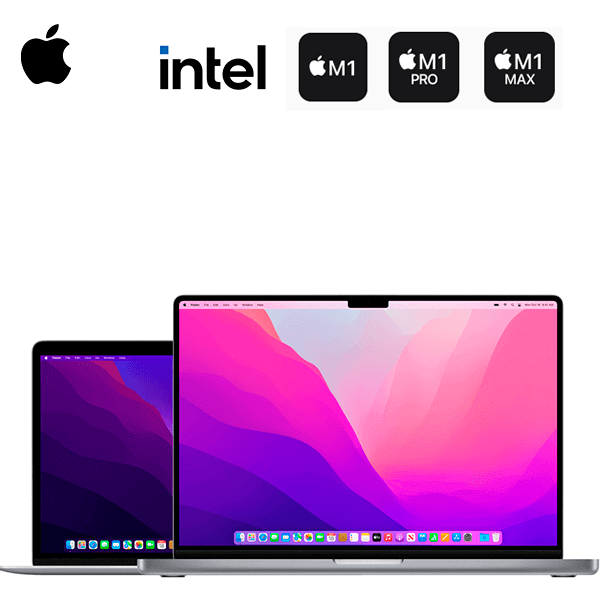
Если спросить пользователей яблочных ноутбуков, за что они особенно их ценят, то перечень преимуществ будет очень большой. Это и совершенство дизайна, и уникальная мощность, и уникальная операционная система, создающая особый комфорт в работе. Возможно, на фоне всех этих достоинств немного теряется ещё одно - это невероятное для компактного ноутбука макбук качество воспроизводимого звука. Но если со звучанием возникают какие-либо проблемы, то сразу становится понятно, насколько важно, чтобы звук работал правильно. Не исключено, что понадобится замена динамиков на MacBook.
Прайс лист и цены на динамиков Макбук
| # | МОДЕЛЬ ДИНАМИКА MACBOOK |
ЦЕНА КОЛОНКИ |
|---|---|---|
| 1 | Динамик Macbook Pro A1297 | 39 990 тг. |
| 2 | Динамик Macbook Pro A1286 | 39 990 тг. |
| 3 | Динамик Macbook Pro A1278 | 34 990 тг. |
| 4 | Динамик Macbook Air A1З69 | 34 990 тг. |
| 5 | Динамик Macbook Air A1466 | 34 990 тг. |
| 6 | Динамик Macbook Air A1465/A1З70 | 34 990 тг. |
| 7 | Динамик Macbook Pro A1425 | 34 990 тг. |
| 8 | Динамик Macbook Pro A1502 | 44 990 тг. |
| 9 | Динамик Macbook Pro A1398 | 44 990 тг. |
| 10 | Динамик Macbook Pro A1708 | 44 990 тг. |
| 11 | Динамик Macbook Pro A1706 | 44 990 тг. |
| 12 | Динамик Macbook Pro A1707 | 49 990 тг. |
| 13 | Динамик Macbook Pro A1990 | 54 990 тг. |
| 14 | Динамик Macbook Pro A1989 | 54 990 тг. |
| 15 | Динамик Macbook Pro A2159 | 54 990 тг. |
| 16 | Динамик Macbook Pro A2141 | 89 990 тг. |
| 17 | Динамик Macbook Pro A1932 | 54 990 тг. |
| 18 | Динамик Macbook Pro A2179 | 54 990 тг. |
| 19 | Динамик Macbook Pro M1 | 64 990 тг. |
| 20 | Динамик Macbook Air M1 | 64 990 тг. |
Как и где заменить динамик на Macbook
Надо сказать, что не всегда проблемы со звуком связаны именно с динамиками, иногда причина - в системном сбое или неправильной работе звуковой карты. В частности, если при подключении наушников звук так и не появляется, то проблема, скорее всего, всё же не с динамиками. В любом случае окончательной диагностикой должны заниматься специалисты сервисного центра эпл iSupport.
По какой причине бывает нужна замена динамиков на MacBook?
Иногда проблема обнаруживается очень быстро после покупки Макбука, без явных причин, и в этом случае есть смысл обратиться в официальный сервисный центр для выполнения диагностики по гарантии. Если будет выявлен заводской брак, то замена динамиков на MacBook будет для клиента бесплатной. Но куда чаще выход из строя динамиков напрямую связан с неверными действиями пользователя. Одна из самых частых причин, по которым нужна замена динамиков на MacBook, это привычка постоянно выставлять максимальную громкость. Это повреждает структуру динамиков и в конце концов проводит к тому, что они перестают нормально работать. Также часто проблемы со звуком возникают после того, как MacBook уронили (или наоборот, что-то уронили на него), или же на корпус пришелся удар. И, наконец, звук может пропасть после того, как в ноутбук попала жидкость. В последнем случае обращение в сервисный центр может реально спасти и сделать ремонт ноутбука MacBook, поскольку проблема с динамиками может быть наименьшей из тех, которые могут с ним возникнуть. Обращайтесь к нам, мы найдем решение проблемы с вашим MacBook!
Если вы когда-нибудь путешествовали за границу со своим iPhone или iPad, вы могли столкнуться с ужасной ошибкой «Нет сети». Это происходит, когда вы выходите из самолета и включаете iPhone. Но вместо подключения к сотовой сети ваш iPhone просто поиск сети и отказывается подключаться.
Apple предлагает страницу поддержки, чтобы помочь, и миллионы страниц форума содержат советы, но, похоже, ни одна из них не охватывает этот конкретный совет, который я обнаружил после нескольких часов мучительной игры с настройками.
Как исправить ошибку отсутствия обслуживания iPhone или iPad
Сообщение No Service появляется, когда ваш iPhone не может подключиться к сети или он подключается к оператору связи, но не может установить соединение с Интернетом или даже с сетью сотовой связи. Вы даже можете увидеть, что имя оператора связи появляется в верхнем левом углу экрана, но затем оно исчезает.
Apple предлагает страницу поддержки, чтобы помочь, и миллионы страниц форума содержат советы, но, похоже, ни одна из них не охватывает этот конкретный совет, который я обнаружил после нескольких часов мучительной игры с настройками.
Как исправить ошибку отсутствия обслуживания iPhone или iPad
Сообщение No Service появляется, когда ваш iPhone не может подключиться к сети или он подключается к оператору связи, но не может установить соединение с Интернетом или даже с сетью сотовой связи. Вы даже можете увидеть, что имя оператора связи появляется в верхнем левом углу экрана, но затем оно исчезает.
Проблема затрагивает iPad и iPhone. Ошибка отсутствия обслуживания может иметь несколько причин, и вы можете изучить их все на странице поддержки Apple. Но перед этим вы должны попробовать это исправление - потому что это быстро и легко.
Чтобы исправить ошибку отсутствия обслуживания, просто переключите настройку LTE или 4G на 3G. Для этого перейдите в «Настройки»> «Мобильные данные»> «Параметры мобильных данных»> «Голос и данные» и нажмите «3G». Это должно сработать, но вам может потребоваться переключить режим полета (коснитесь маленького символа самолета в Центре управления), чтобы заставить ваш iPhone или iPad повторно подключиться.
Вот и все. По моему мнению, проблема заключается в том, что вы не всегда можете перемещаться по 4G. Итак, если ваша обычная телефонная связь - 4G / LTE, и вы находитесь в роуминге в стране, где операторы связи не поддерживают роуминг 4G, ваше соединение не будет установлено. Вы ожидаете, что он вернется к 3G, как это происходит, когда сеть 4G недоступна, но это не так.
Чтобы было ясно, это не имеет ничего общего с иностранным оператором, поддерживающим 4G / LTE в целом. Просто телефоны в роуминге не могут подключиться к 4G.
Эта ошибка с большей вероятностью поразит вас, если вы находитесь в роуминге в Европе. Европейский Союз недавно отменил плату за роуминг, поэтому люди с большей вероятностью будут путешествовать, даже не меняя SIM-карту на местную.
Если это исправление не работает, вы можете начать изучать собственные возможности Apple, но для меня это почти всегда проблема во время путешествий. Если вы не можете подключиться, просто переключитесь с 4G на 3G, и все будет в порядке.
Это похоже на то, что должно быть автоматическим, тем более, что режим отказа настолько катастрофичен - то есть вы вообще не можете получить никакого соединения, даже голоса. Возможно, Apple исправит эту проблему в будущем обновлении iOS. А до тех пор исправить это легко, если вы знаете, как это сделать.
Чтобы исправить ошибку отсутствия обслуживания, просто переключите настройку LTE или 4G на 3G. Для этого перейдите в «Настройки»> «Мобильные данные»> «Параметры мобильных данных»> «Голос и данные» и нажмите «3G». Это должно сработать, но вам может потребоваться переключить режим полета (коснитесь маленького символа самолета в Центре управления), чтобы заставить ваш iPhone или iPad повторно подключиться.
Вот и все. По моему мнению, проблема заключается в том, что вы не всегда можете перемещаться по 4G. Итак, если ваша обычная телефонная связь - 4G / LTE, и вы находитесь в роуминге в стране, где операторы связи не поддерживают роуминг 4G, ваше соединение не будет установлено. Вы ожидаете, что он вернется к 3G, как это происходит, когда сеть 4G недоступна, но это не так.
Чтобы было ясно, это не имеет ничего общего с иностранным оператором, поддерживающим 4G / LTE в целом. Просто телефоны в роуминге не могут подключиться к 4G.
Эта ошибка с большей вероятностью поразит вас, если вы находитесь в роуминге в Европе. Европейский Союз недавно отменил плату за роуминг, поэтому люди с большей вероятностью будут путешествовать, даже не меняя SIM-карту на местную.
Если это исправление не работает, вы можете начать изучать собственные возможности Apple, но для меня это почти всегда проблема во время путешествий. Если вы не можете подключиться, просто переключитесь с 4G на 3G, и все будет в порядке.
Это похоже на то, что должно быть автоматическим, тем более, что режим отказа настолько катастрофичен - то есть вы вообще не можете получить никакого соединения, даже голоса. Возможно, Apple исправит эту проблему в будущем обновлении iOS. А до тех пор исправить это легко, если вы знаете, как это сделать.


